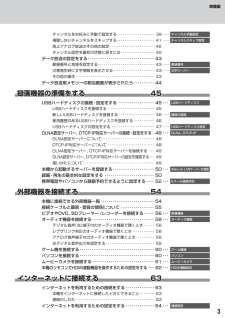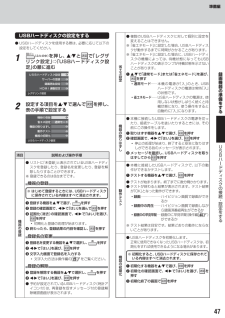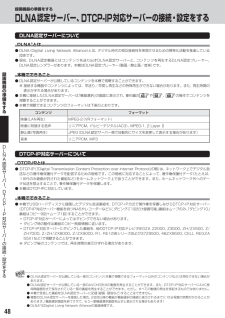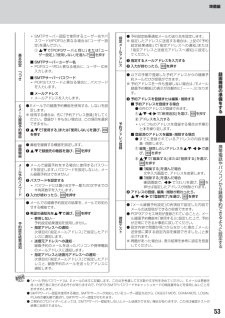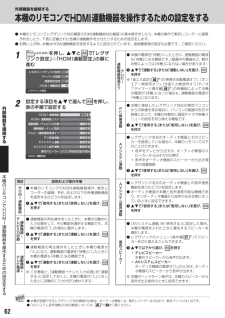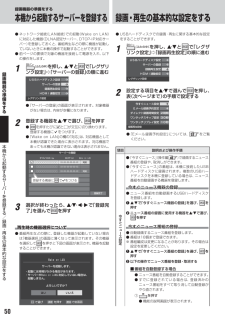Q&A
取扱説明書・マニュアル (文書検索対応分のみ)
"画面"9 件の検索結果
"画面"270 - 280 件目を表示
全般
質問者が納得テレビのリモコンで
クイック→画面サイズ切り替え→フル→ジャストスキャン
ってしてもダメ?
試してみて。
5003日前view134
全般
質問者が納得15ピンはアナログRGB出力で、HDMIはデジタルなので、変換には非常に高価な機器が必要です。まあ、需要もあまりないのであまり売ってないですしね。というわけで、どうしてもというのなら、逆にアナログRGBをS端子やコンポジットに落として、ビデオ入力につないだ方が現実的ですね。ああ、でもこのVaioは最初からビデオ出力ついているようですので、それを使ってビデオ入力につないだほうが良いでしょう。おそらく、PC側はミニジャック(イヤフォンと同じやつ)でしょうから、ミニジャック→ピンジャック変換ケーブルを買ってくれば...
5526日前view117
全般
質問者が納得デュアルにできるのか、切り替えやクローンにしかできないのかは、PCによって異なります。正確に言うとVGA(グラボ)性能に依存します。とりあえず、TVを接続した状態で、以下のページなどを参考に設定してみてください。http://www.junban.com/display.htmlhttp://121ware.com/qasearch/1007/app/servlet/relatedqa?QID=012050選択肢が選べないようだと対応していないということになりますね。##補足分##出力端子が足りないでしょ?...
5281日前view90
全般
質問者が納得解像度を1920×1080に変更してみてください。東芝の液晶テレビは1980×1080が対応していないかと思います。
5440日前view28
全般
質問者が納得>そこで自分なりに画面の明るさ、シャープネス?など色々調整致しましたが。>これだ!!と思う画面になりません笑>どなたか同じREGZA32R1をお使いの方!よろしければ設定を詳しく教えて>くださいm(__)mお願いします。同様の質問をよく見ますが回答するのは初めてです。あなたが「これは!」と思うような色ははっきり言ってありません。メーカーが設計段階で、何人もの社員に見せて、いわば平均的な色の設定をしています。その上にさらに、見る人の好みや内容によってプリセットしているのです。その色が気...
5464日前view20
全般
質問者が納得まっとうなご意見です。友人で同じようなことがありました。同じ薄型TVでS社製でY量販店でした。同じように初期不良が2台続いて在庫なし、結局3-5万高価な一つ上のグレードとの交換を、販売店からお願いされました。友人は快くOK.次の日には配達されたみたいです。貴方も自信もってお願いしたらいいと思いますよ。ただ37Vにしてくれ、と言うのであれば、差額の半分か何割かは支払うのがいいと思います(もしくは支払う、と言う姿勢は必要)とにかく(紳士的)と言うか(常識人として)お話をするのが肝要だと思います、向うがまともなら...
5475日前view15
全般
質問者が納得画面モードがREGZAの表示出来る範囲を超えているんですよ。以前SHARPを使っている時、37インチ以上だったでしょ?恐らくフルHD(1920x1080)の設定だったはず。で、今回32インチになり、恐らく1366x768になったと思います。だけど、パソコンの映像出力設定が1920x1080のままなんだと思いますよ。とりあえずF8押しながら起動し、セーフモードへ。んで画面モードを再設定して再起動したらまず大丈夫でしょう。---Windowsのログが出るて前にF8を押すと、セーフモード等の選択が出来る画面が出ま...
5489日前view24
全般
質問者が納得REGZAの説明書に書かれているHDMIの入力フォーマットに適した信号が入力されてない可能性があります。説明書に記載がある解像度にPCの設定を合わせてください。補足についてREGZAの説明書の100ページに対応解像度の一覧があります。このいずれかの設定に合わせてみてください。PCモニターで起動させ、画面モードを設定し、その後REGZAに繋ぎなおせばOKです。解像度を落とすとかそういう問題ではなく解像度を一覧表の中にある設定に合わせる事が重要です。また、起動時にF8を押しても画面設定モードにはなりません。(っ...
5489日前view32
全般
質問者が納得ソフトウェア更新の設定が自動になっていませんか?R1なら7月4日19:00~19:37 21:00~21:37に地上デジタル放送ダウンロードが実施されています。テレビのソフトウェアのバージョン情報を見てみてください。T44-011BDD-059-0037が今回のバージョンみたいです。詳しくはhttp://www.toshiba.co.jp/regza/support/dl/index.html#R1
5194日前view65
録画機器の準備をするUSBハードディスクの接続・設定をする つづき新しいUSBハードディスクを登録する● 本機が未登録のUSBハードディスクを検出すると、機器の「登録」の画面が表示されます。以下の手順で登録してください。1で「はい」を選んで5登録結果の内容を確認し、を押す機器の登録接続 登録番号USB1接続中登録名ハードディスク1を押す● 登録しないときは「いいえ」を選びます。録機器の登録画機新しいUSBハードディスクを検出しました。登録を行いますか?器の登録時にハードディスクは初期化されます。準はい備を2するいいえ初期化の確認画面で、んでを押すで「はい」を選機器の登録登録時にUSBハードディスクを初期化します。よろしいですか?使用履歴のあるUSBハードディスクを登録する接続されたハードディスクの内容は消去されます。はいUS● 本機に登録して使用し、登録を解除したUSBハードディスクを接続した場合は、以下の手順で再登録してください。● 再登録の場合は、ハードディスクは初期化されません。いいえ● 登録の処理が始まり、終わると次の手順の画面が表示されます。Bハード3ディス登録名を変更する場合は、を選んでを押すの接...
準備編チャンネルをお好みに手動で設定する ・・・・・・・・・・・・・・・・・・・・ 39 ・・・・チャンネル手動設定視聴しないチャンネルをスキップする ・・・・・・・・・・・・・・・・・・・・ 41 ・・・・チャンネルスキップ設定地上アナログ放送のその他の設定 ・・・・・・・・・・・・・・・・・・・・・・・・ 42チャンネル設定を最初の状態に戻すには ・・・・・・・・・・・・・・・・・・ 42データ放送の設定をする ・・・・・・・・・・・・・・・・・・・・・・・・・・・・・・・・ 43郵便番号と地域を設定する ・・・・・・・・・・・・・・・・・・・・・・・・・・・・・・ 43 ・・・・郵便番号災害発生時に文字情報を表示させる ・・・・・・・・・・・・・・・・・・・・・・ 43 ・・・・文字スーパーその他の操作 ・・・・・・・・・・・・・・・・・・・・・・・・・・・・・・・・・・・・・・・・・・ 43データ放送用メモリーの割当画面が表示されたら ・・・・・・・・・・ 44録画機器の準備をする45USBハードディスクの接続・設定をする ・・・・・・・・・・・・・・・・・ 45 ・・・USBハードディスクUSBハー...
テレビを見る準備をするデータ放送用メモリーの割当画面が表示されたら● 31 の手順7 や、 初期スキャン」 37 の手順3 などで、「データ放送用メモリーの割当画面が表示されたときには、以下の手順で設定します。■ 個人の情報とデータ放送用メモリーの割当てについて● 地上デジタル放送では、放送局ごとに視聴者個人の情報(たとえば、視聴ポイント数など)を利用したサービスが行われる場合があり、本機はその情報を放送局ごとに本機内のデータ放送用メモリーに記憶しています。通常、メモリーは足りていますが、たとえば、引越しをした場合で、以前受信していた放送局の設定が残っていたときなどには、放送局の数が本機のメモリーの数を超えてしまうことがあります。その場合には、初期スキャン時などに、データ放送用メモリーの割当画面(下の手順1 の画面)が表示されますので、以下の操作でメモリーを割り当てる放送局を設定してください。● メモリーを割り当てなかった放送局については、個人の情報がすべて消去されますのでご注意ください。テレビを見る準備をするデ34を押す● 手順4 の画面になります。確認メッセージが表示さ(れます)● 九つよりも多い場合や少...
準備編USBハードディスクの設定をするエ● 複数のUSBハードディスクに対して個別に設定を変えることはできません。※「省エネモード」に設定した場合、USBハードディスクが動作するまでに時間がかかることがあります。※「省エネモード」に設定した場合に、USBハードディスクの機種によっては、待機状態になってもUSBハードディスクの表示ランプが待機状態を示さないことがあります。設❶● USBハードディスクを使用する際は、必要に応じて以下の設定をしてください。1を押し、とで「レグザリンク設定」 「USBハードディスク設⇨定」の順に進む(ふたの中)省ネUSBハードディスク設定定サーバーの登録録画再生設定HDMI連動設定レグザリンク設定2設定する項目をで選んで表の手順で設定するを押し、機器の登録省エネ設定機器動作テストの機器の初期化りはUSBハードディスク設定ずし説明および操作手順● リストに「未登録」と表示されているUSBハードディスクを登録したり、登録名を変更したり、登録を解除したりすることができます。※ 登録できるのは8台までです。録登の器機❷ 登録の確認画面で、で「はい」を選んで動作テ❷で「はい」を選び、トを押す❷...
準備編ご使リモコン用の● 準備編で使用するリモコンのボタンと、そのおもな機能は以下のとおりです。ボタンによっては、(通常の操作時と機能の異なるものがあります)● 詳しくは内のページをご覧ください。代表的なページを示しています)(前にリモコン発光部 29[背面][前面]操作するとき、本体のリモコン受光部に 向けます。電源 29電源の「入」 待機」、「を切り換えます。各部BS 35のなBSデジタル放送に切り換えます。まCS 35え110度CSデジタル放送に切り換えます。ワンタッチ選局この準備編内では、文字、数字、記号 の入力が必要な設定で使います。3147電池カバー 28乾電池を入れるときに取りはずします。チャンネル ・35チャンネルを順番に選びます。(ジャンプカーソル)40地上アナログ放送チャンネルの手動設 定で、微調整をするときに使います。(カーソル)30メニューなどで項目を選びます。 戻る設定の途中で、前のメニュー画面に戻 るときに使います。 決定 30メニューで選んだ項目を決定します。終了設定を終了してメニューを消します。カラーボタン 4147チャンネルスキップ設定やUSBハードディ スクの設定などで使...
録画機器の準備をするDLNA 認定サーバー、DTCP-IP 対応サーバーの接続・設定をするDLNA認定サーバーについてDLNA®とは● DLNA(Digital Living Network Alliance)とは、デジタル時代の相互接続性を実現させるための標準化活動を推進している団体です。● 現在、DLNA認定機器にはコンテンツを送り出すDLNA 認定サーバーと、コンテンツを再生するDLNA 認定プレーヤー、DLNA 認定レンダラーがあります。本機はDLNA 認定プレーヤー(動画/静止画/音楽)です。録画本機でできること機● DLNA 認定サーバーが公開しているコンテンツを本機で視聴することができます。※ 接続する機器やコンテンツによっては、早送り/早戻し再生などの特殊再生ができない場合があります。また、再生時間の表示がずれる場合があります。● 本機に接続したDLNA 認定サーバーは「機器選択」の画面に表示され、操作編の 43 や 58 、 60 の操作でコンテンツを視聴することができます。● 本機で視聴できるコンテンツのフォーマットは下表のとおりです。器の準備をするコンテンツフォーマット映像(LAN 再生...
準備編指SMTPサーバー認証で使用するユーザー名やパスワードがPOP3と異なる場合は「ユーザー設定」を選んでさい。①で「POP3サ ー バ と 同 じ 」 た は ユ ーま「ザー設定」 使用しない」「、を選んでを押す基本設メールアドレ■ SMTPサーバーユーザー名POP3ユーザIDと異なる場合に、ユーザー IDを入力します。 定つづき● 予約設定結果通知メールの送り先を設定します。※ 指定したアドレスに送信する場合は、上記の「予約設定結果通知」 「指定アドレスへの通知」でまたは「指定アドレスと送信元アドレスへ通知」に設定してください。定❶ 指定するメールアドレスを入力するス❷ 入力が終わったら、録● 以下の手順で登録した予約アドレスからの録画予約メールだけが受信ができます。※ 予約アドレスを一件も登録しない場合は、Eメール「録画予約機能」の表示が自動的に「−−−」になります。■ メールアドレスメールアドレスを入力します。予● Eメールでの録画予約機能を使用する、しないを設定します。※ 使用する場合は、 「予約アドレス登録」先にをしてください。登録が1件もない場合は、この項目を選択できません。機❶メール録画約...
外部機器を接続する本機のリモコンでHDMI 連動機器を操作するための設定をする● 本機のリモコンでレグザリンク対応機器(HDMI 連動機能対応機器)の基本操作をしたり、本機の操作で東芝レコーダーに録画・予約をしたり、下表に記載された各種の連動動作をさせたりするための設定をします。● お買い上げ時、本機はHDMI 連動機能を使用するように設定されています。接続機器側の設定も必要です。ご確認ください。1を押し、とで「レグザリンク設定」 「HDMI 連動設定」⇨の順に進む(ふたの中)● 本機の電源を「待機」にしたときに、連動機器の電源も「待機」になる機能です。録画中の機器など、(動作状態によっては「待機」にならない場合があります)連動機テサーバーの登録電ビ録画再生設定オレ源↓フHDMI連動設定レグザリンク設定2外部設定する項目をで選んで表の手順で設定する機HDMI連動機能器を押し、で「連動する」または「連動しない」を選び、を押す「無操作自動電源オフ」 オン「、※「省エネ設定」66 のエアー無信号オフ」 外部入力無信号オフ」 「 オ「、や、フタイマー」 操作編 29 )(の各機能によって本機の電源が「待機」になった場...
録画機器の準備をする本機から起動するサーバーを登録する 録画・再生の基本的な設定をする● ネットワーク接続(LAN 接続)での起動(Wake on LAN)に対応した機器(DLNA 認定サーバー、DTCP-IP 対応サーバー)を登録しておくと、番組再生などの際に機器が起動していないときに本機の操作で起動することができます。● 前ページの要領で対象の機器を接続して電源を入れ、以下の操作をします。1録画機● USBハードディスクでの録画・再生に関する基本的な設定をすることができます。1を押し、とで「レグザリンク設定」「録画再生設定」⇨の順に進む(ふたの中)USBハードディスク設定サーバーの登録を押し、とで「レグザリンク設定」「サーバーの登録」⇨の順に進む(ふたの中)録画再生設定HDMI連動設定レグザリンク設定USBハードディスク設定器サーバーの登録準HDMI連動設定の2録画再生設定備レグザリンク設定をす設定する項目をで選んでを押し、表(次ページまで)の手順で設定する今すぐニュース設定●「サーバーの登録」の画面が表示されます。対象機器がない場合は、内容が空欄になります。る2本機登録する機器をで選び、ダイレクト録画時...
各種機能を設定するテレビを省エネに設定する室内の照明環境を設定する● 省エネに関するさまざまな設定をすることができます。●「番組情報取得設定」「取得する」をに設定すると電力を消費しますが、番組表機能や予約機能を正しく働かせるために、「取得する」お買い上げ時の設定)(で使用することをおすすめします。●「映像メニュー」操作編 72 )「おまかせ」(のをより効果的に働かせるための設定です。●「映像メニュー」「おまかせ」でを選択していないときは、この設定項目は選択できません。1を押し、とで「機能設定」「省エネ設定」⇨の順に進む(ふたの中)1を押し、とで「映像設定」「室内環境設定」⇨の順に進む(ふたの中)映像メニュー●「省エネ設定」の画面が表示されます。2おまかせお好み調整アニメモードで選び、を押す−−ダイレクトモード設定する項目をオート1080処理モードオフオン消費電力明るさ検出番組情報取得設定テ標準取得する室内環境設定無操作自動電源オフ 動作しないレ映像設定オンエアー無信号オフ 待機にするビ外部入力無信号オフ 待機にするを省省エネ設定エに3定● いくつもの項目を設定する場合は、手順2 、 を繰り返しま3ネ設す希望の...
- 1